Elementor vs Wix: 선택에 도움이 되는 실습 비교(2022)
게시 됨: 2022-11-18웹사이트 구축을 위해 Elementor와 Wix 중에서 선택하려고 하시나요?
이 두 도구는 시각적인 끌어서 놓기 빌더를 사용하여 웹 사이트를 설정할 수 있다는 점에서 유사점을 공유하며 미리 만들어진 템플릿과 함께 처음부터 시작하지 않도록 도와줍니다. 두 도구를 사용하면 코딩 방법을 몰라도 사용자 지정 웹 사이트 디자인을 만들 수 있습니다.
그러나 그들은 또한 중요한 차이점이 있습니다. Elementor는 오픈 소스 WordPress 소프트웨어를 기반으로 하는 반면 Wix는 호스팅되는 "Software as a Service"(SaaS) 웹 사이트 빌더입니다.
두 접근 방식에는 장단점이 있으므로 차이점을 이해하는 것이 중요합니다.
이 실습 비교에서는 이 두 도구를 비교하고 Elementor와 Wix 중에서 선택하는 방법에 대한 몇 가지 권장 사항을 공유하여 결정하는 데 도움을 드릴 것입니다.
목차
- Elementor vs Wix: 이 두 도구의 작동 방식
- Elementor와 Wix로 웹사이트를 만드는 방법
- 사용 가능한 디자인 템플릿 및 테마
- Elementor와 Wix의 디자인 사용자 정의 경험
- Elementor 및 Wix의 블로그 작성 옵션
- 확장 및 타사 통합
- Elementor 및 Wix의 SEO 옵션
- Elementor 및 Wix를 사용한 성능 최적화
- Elementor 및 Wix의 전자상거래 기능
- Elementor 대 Wix 가격
- Elementor 또는 Wix를 사용해야 합니까?
- 오늘 귀하의 웹사이트를 만드십시오
Elementor vs Wix: 이 두 도구의 작동 방식
이 두 도구의 보다 구체적인 영역을 비교하기 전에 이러한 도구가 기술 수준에서 어떻게 작동하는지 이해하는 것이 중요합니다.
그러나 걱정하지 마십시오. 이것은 너무 복잡하지 않을 것입니다!
엘리멘터 작동 방식
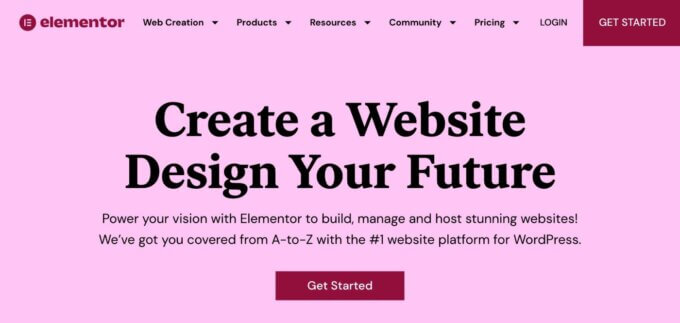
Elementor는 오픈 소스 WordPress 소프트웨어용 페이지 빌더 플러그인입니다. 따라서 Elementor와 Wix를 비교하는 것은 WordPress와 Wix를 비교하는 것과 같습니다.
Elementor를 사용하려면 먼저 WordPress 사이트가 있어야 합니다. 다음 섹션에서 이에 대해 자세히 다루겠지만 기본적으로 WordPress 사이트를 만드는 두 가지 옵션이 있습니다.
- Elementor Cloud 서비스를 사용하십시오 . Elementor를 통해 가입하면 Elementor가 WordPress 소프트웨어를 설치하고 호스팅합니다. 바로 구축을 시작할 수 있습니다. 이것은 Elementor를 사용하는 가장 "Wix와 같은" 방법입니다.
- 자신의 웹 호스팅에 WordPress 소프트웨어를 설치합니다 . 자신의 웹 호스팅을 구입하고 호스트의 도구를 통해 WordPress를 설치합니다. 그런 다음 Elementor 플러그인을 설치하여 WordPress 사이트에 Elementor를 추가할 수 있습니다.
사이트를 설정하면 Elementor의 시각적 인터페이스를 사용하여 모든 요소를 디자인할 수 있습니다.
또는 WordPress 테마의 기능을 활용할 수도 있습니다. WordPress 테마를 사용하면 사이트의 기본 디자인(예: 머리글 및 바닥글)을 설정하는 데 도움이 됩니다. 그런 다음 Elementor를 사용하여 나머지 콘텐츠를 디자인할 수 있습니다.
Elementor는 WordPress를 기반으로 하기 때문에 사이트에 새로운 기능을 추가하는 확장 기능인 전체 WordPress 플러그인 모음을 활용할 수도 있습니다.
양식에서 결제, SEO, 성능 최적화 등에 이르기까지 모든 유형의 기능을 추가하는 수만 개의 플러그인을 찾을 수 있습니다. 핵심 Elementor 플러그인을 특별히 확장하는 타사 플러그인도 찾을 수 있습니다.
전반적으로 WordPress 위에 구축하는 이러한 접근 방식은 사이트를 사용자 정의하는 데 더 많은 유연성을 제공할 때 많은 이점이 있습니다.
그러나 Elementor 사이트에 더 많은 "움직이는 부분"이 있기 때문에 Wix에 비해 약간의 복잡성이 추가됩니다.
Wix 작동 방식
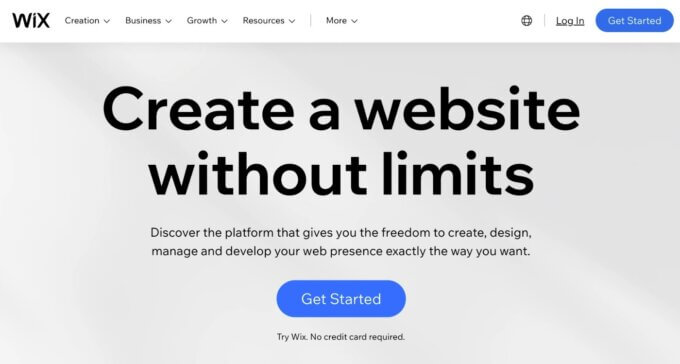
Wix는 호스팅된 SaaS(Software as a Service) 웹 사이트 빌더 도구로, Elementor의 오픈 소스 WordPress 접근 방식에 대한 몇 가지 주목할만한 장단점이 있습니다.
이 SaaS 접근 방식의 주요 이점은 Wix가 모든 것을 처리하기 때문에 웹 사이트 생성 및 유지 관리 프로세스를 단순화한다는 것입니다.
자체 웹 호스팅이 필요하지 않고 Wix 계정에 등록하고 구축을 시작하면 됩니다. (그러나 Elementor Cloud 서비스는 WordPress에 더 많은 SaaS 느낌을 추가하고 별도의 호스팅을 구매할 필요가 없습니다.)
또한 소프트웨어 유지 관리 및 보안 모범 사례 구현을 처리할 필요가 없습니다. 기본 유지 관리와 관련된 모든 것은 SaaS 웹 사이트 빌더를 사용할 때 처리됩니다.
당신이 매우 기술적인 사람이 아니라면 이러한 단순성은 강력한 가치 제안이 될 수 있습니다.
그러나 SaaS 접근 방식의 주요 단점은 유연성이 제한적이라는 것입니다. Wix가 제공하는 기능에만 액세스할 수 있습니다. Elementor와 같은 오픈 소스 자체 호스팅 도구를 사용하는 것처럼 필요에 따라 100% 사용자 정의할 수 없습니다.
일부 사용자는 Wix가 필요한 작업을 수행하도록 할 수 없는 장벽에 부딪혀 좌절할 수 있습니다.
Elementor를 사용하면 필요한 플러그인을 찾을 수 없는 드문 경우에 도움을 줄 개발자를 고용해야 할 수도 있지만 거의 항상 이러한 블록을 우회할 수 있습니다.
Wix는 Velo(이전의 Corvid) 및 Editor X와 같은 도구를 사용하여 고급 사용자에게 더 많은 제어 기능을 제공하려고 노력하고 있지만 대부분의 일반 사용자는 이점을 누릴 수 없다고 생각합니다.
Elementor와 Wix로 웹사이트를 만드는 방법
다음으로 Elementor와 Wix로 기본 웹사이트를 만드는 것이 어떤 것인지 살펴보겠습니다.
일반적으로 Wix는 설정이 약간 더 간단합니다. 그러나 Elementor 설정도 매우 간단합니다. 특히 Elementor Cloud를 사용하는 경우 기술 지식이 없는 사용자는 두 플랫폼 중 하나에 문제가 없어야 합니다.
엘리멘터 웹사이트 설정
위에서 언급했듯이 Elementor는 사이트를 만드는 여러 가지 방법을 제공합니다. 그러나 가장 간단한 옵션이자 Wix와 가장 유사한 옵션은 Elementor Cloud 서비스를 사용하는 것입니다(내 리뷰 참조).
이 서비스를 사용하면 자체 웹 호스팅 구매 및 WordPress 소프트웨어 설치에 대해 걱정할 필요가 없습니다. 대신 Elementor는 사이트 구축을 즉시 시작할 수 있도록 모든 설정을 처리합니다.
가입하면 사이트의 기본 세부 정보를 구성하는 간단한 설정 마법사가 나타납니다.
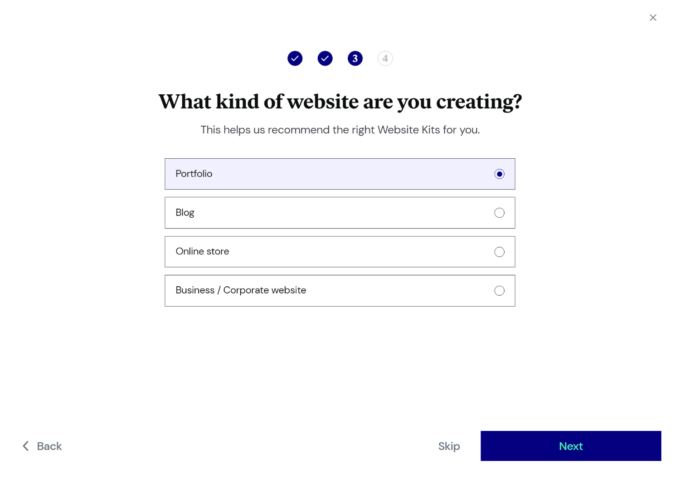
시작 템플릿을 선택할 수도 있습니다(나중에 언제든지 변경할 수 있음).
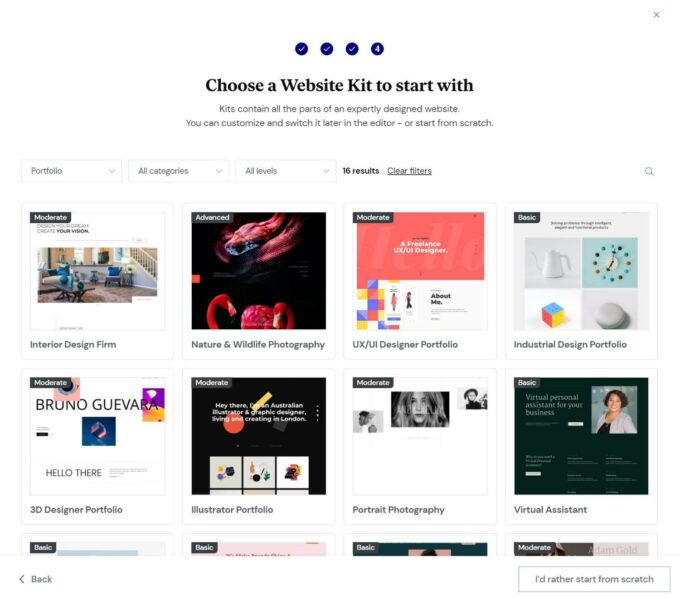
그런 다음 Elementor가 WordPress를 완전히 설정하고 구성합니다.
보다 사용자 친화적으로 만들기 위해 Elementor에서 몇 가지 수정 사항이 있는 WordPress 대시보드로 바로 이동할 수 있습니다.
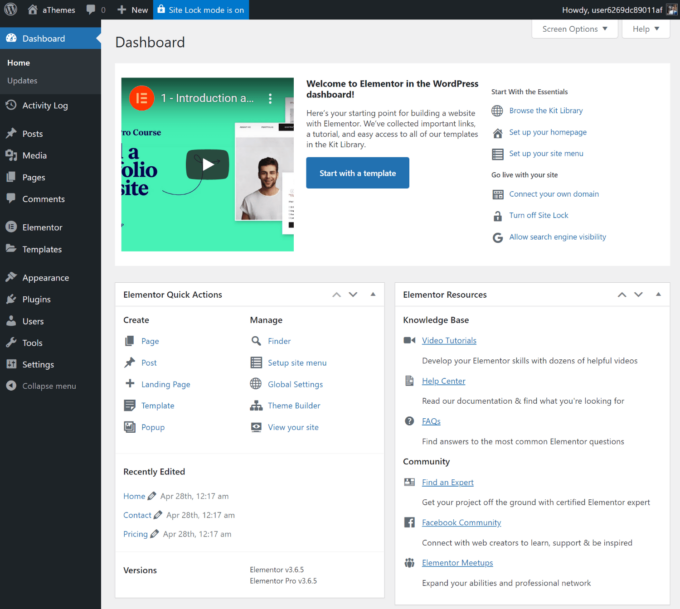
사이트 디자인을 편집하려면 Elementor의 시각적 인터페이스를 사용합니다(자세한 내용은 나중에 설명).
자신의 호스팅을 사용하기로 선택한 경우 프로세스가 조금 더 복잡하지만 비기술 사용자도 여전히 사용할 수 있습니다.
- 웹 호스팅 및 도메인 이름을 구입하십시오 . 일부 상위 옵션에 대한 가장 빠른 WordPress 호스팅 모음을 볼 수 있습니다.
- 워드프레스 소프트웨어를 설치합니다 . 대부분의 호스트는 간편한 원클릭 설치 프로그램을 제공합니다.
- WordPress 테마를 설치합니다 . Hello Elementor 빈 캔버스 테마(처음부터 사이트를 구축하는 경우) 또는 시드니와 같은 Elementor 호환 테마를 사용할 수 있습니다.
- 귀하의 사이트에 무료 Elementor 플러그인을 설치하십시오 . Elementor Pro 플러그인을 추가하여 더 많은 기능에 액세스할 수도 있습니다.
- 건축을 시작하십시오.
Wix 웹사이트 설정
Wix로 웹사이트를 설정하는 것은 매우 간단하며 이는 Wix의 주요 이점 중 하나입니다.
시작하려면 Wix 계정에 등록하고 구축을 시작하세요.
두 가지 옵션이 있습니다.
- 사이트 생성 과정을 안내하는 Wix 설정 마법사를 사용할 수 있습니다.
- Wix 템플릿 페이지로 바로 이동하여 편집을 시작할 템플릿을 선택할 수 있습니다.
일반 사용자가 시작하는 가장 쉬운 방법이므로 이 예제의 설정 마법사를 시연하겠습니다.
설정 마법사에서 사이트의 기본 목적을 선택합니다.
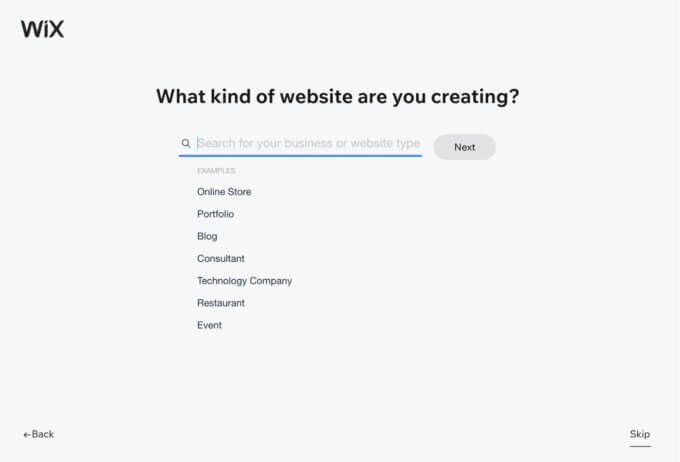
그렇게 하면 Wix는 웹사이트의 사용 사례에 맞는 설정 마법사를 시작합니다. 이는 매우 편리합니다.
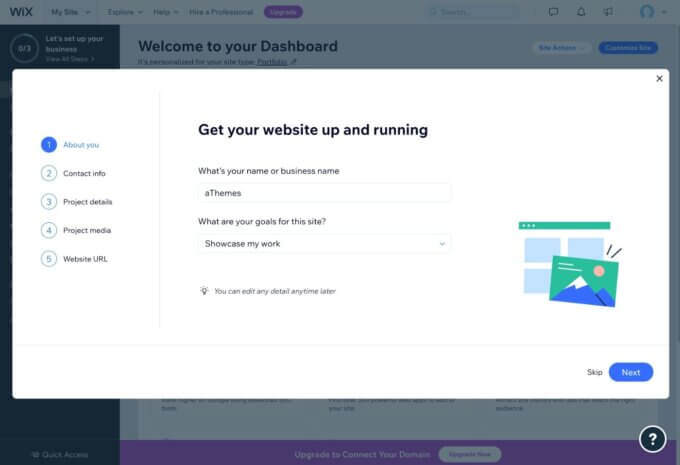
그런 다음 사이트 사용자 지정 인터페이스를 시작하여 디자인을 제어할 수 있습니다.
먼저 기본 글꼴/색 구성표를 선택합니다.
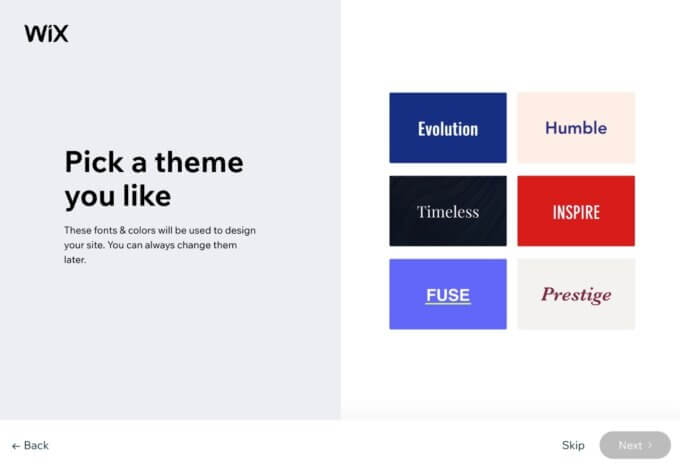
그런 다음 Wix는 사용 사례 및 디자인 체계를 기반으로 몇 가지 홈페이지 디자인을 제안합니다.
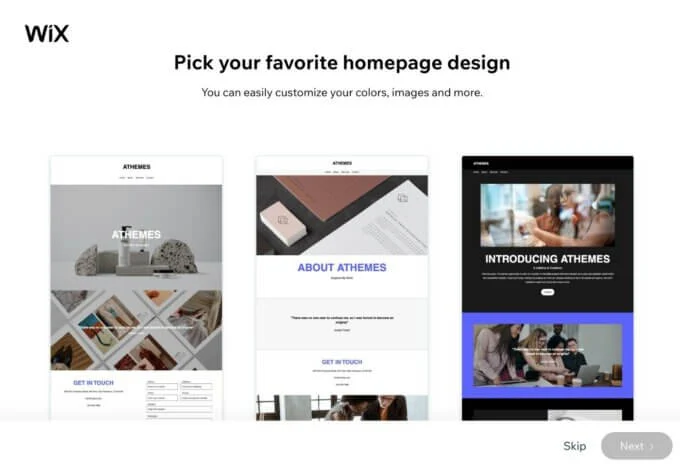
그런 다음 정보 및 연락처 페이지와 같은 다른 페이지를 추가할 수 있습니다.
그런 다음 Wix가 편집기를 시작합니다. 자세한 내용은 잠시 후에 설명합니다.
사용 가능한 디자인 템플릿 및 테마
Elementor와 Wix 모두 처음부터 완전히 맞춤화된 웹사이트를 디자인하는 데 필요한 모든 도구를 제공하지만, 전문 디자이너가 아니라면 그 길을 가고 싶지 않을 것입니다.
시간을 절약하고 전문적인 디자인에 액세스할 수 있도록 Elementor와 Wix 모두 수백 가지의 미리 만들어진 테마에 대한 액세스를 제공합니다.
전반적으로 Elementor는 사용 가능한 디자인 템플릿과 관련하여 이점이 있습니다. 따라서 사전 제작된 템플릿을 선택할 수 있는 대부분의 옵션을 원한다면 Elementor가 승자입니다.
Elementor 자체는 사이트의 기반으로 사용할 수 있는 100개 이상의 웹 사이트 키트를 제공합니다. 여기에서 모두 찾아볼 수 있습니다.
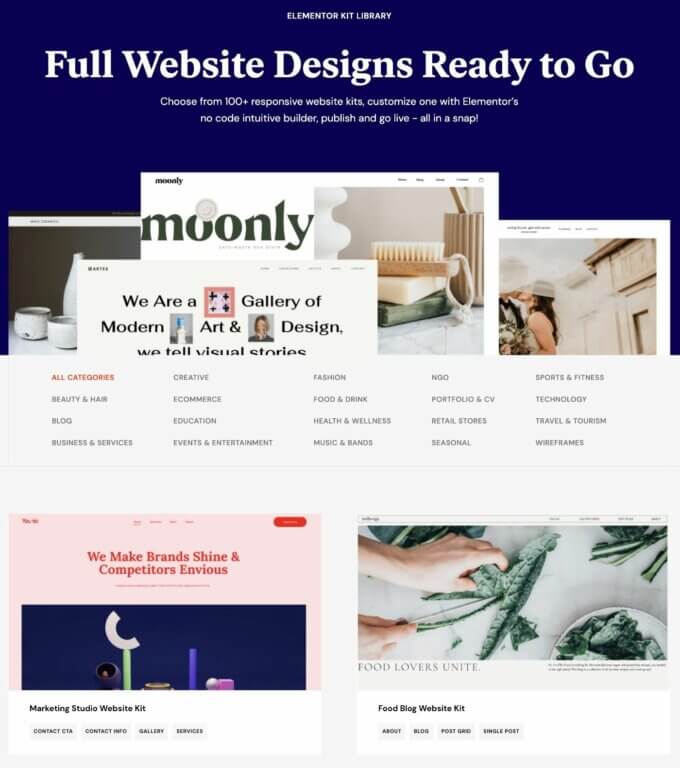
이에 비해 Wix는 800개 이상의 미리 만들어진 템플릿을 제공합니다.
따라서 언뜻 보기에 Wix가 확실한 승자처럼 보입니다.
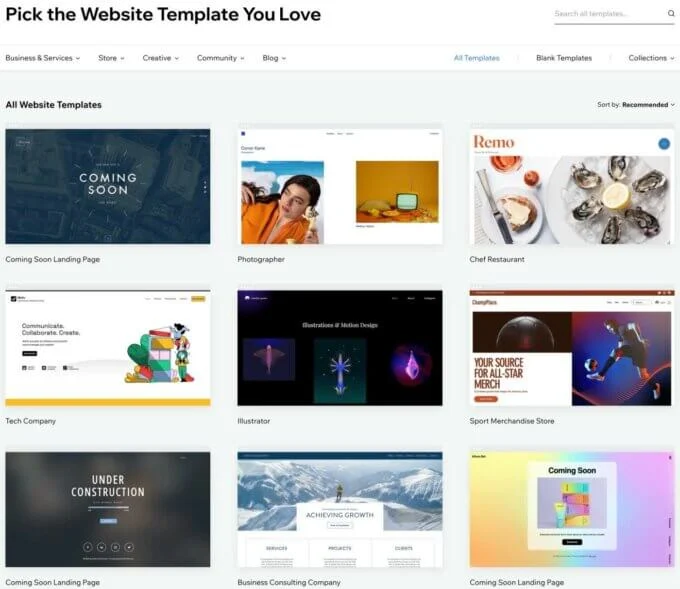
그러나 Elementor가 뛰어난 곳은 수천 개의 타사 웹 사이트 디자인을 찾을 수 있다는 것입니다. 일반적으로 이러한 디자인은 Elementor를 사용하는 WordPress 테마와 함께 제공됩니다.
예를 들어 무료 시드니 테마는 Elementor로 구축된 수십 개의 시작 사이트를 제공합니다. 여기에서 확인하세요.
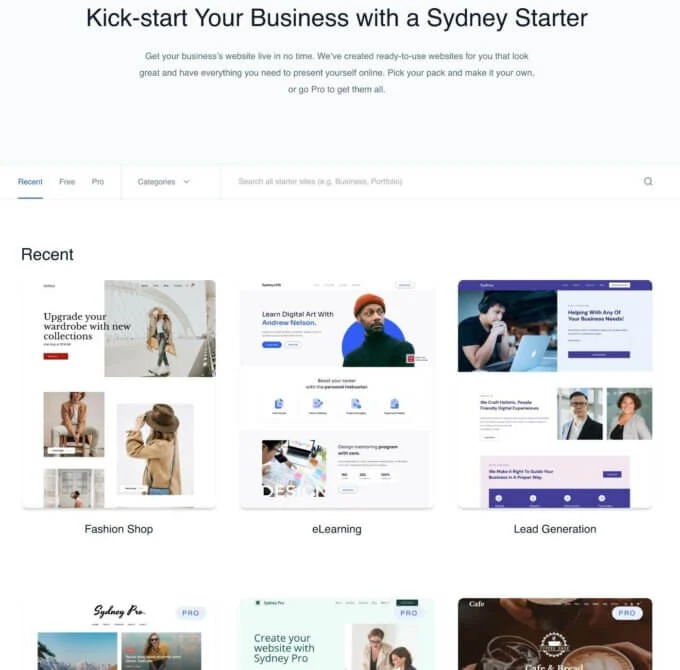
일부 테마는 수백 개의 Elementor 템플릿을 제공하기도 합니다. 예를 들어 Jupiter 테마에는 160개 이상의 전체 웹 사이트 템플릿이 있으며 모두 Elementor를 사용합니다.
이러한 타사 템플릿에 액세스하면 수천 가지 옵션 중에서 선택할 수 있으며 Wix는 하향식 접근 방식과 비교할 수 없습니다.
Etsy와 같은 마켓플레이스에서 찾을 수 있는 일종의 타사 Wix 템플릿이 있습니다. 그러나 일반적으로 계정 세부 정보를 판매자와 공유하고 판매자가 디자인을 귀하에게 양도하도록 하는 해결 방법에 의존해야 하기 때문에 사용이 매우 어색합니다.
Elementor와 Wix의 디자인 사용자 정의 경험
Elementor와 Wix 모두 시각적인 드래그 앤 드롭 디자인 경험을 제공합니다.
둘 중 하나를 선택하는 것은 둘 다 매우 유능하기 때문에 개인적 취향에 달려 있습니다.
개인적으로 저는 Elementor의 인터페이스가 더 직관적이라고 생각하기 때문에 선호합니다. 그러나 Wix가 더 나은 작업을 수행한다고 생각할 수 있습니다.
명확한 승자를 선언하기보다는 인터페이스 작동 방식에 대한 간략한 개요를 제공하겠습니다.
엘리멘터 에디터
Elementor 편집기는 디자인 요소를 추가하고 구성하는 데 사용할 수 있는 왼쪽의 접을 수 있는 사이드바와 함께 오른쪽에 디자인의 시각적 미리보기를 제공합니다.
끌어서 놓기(요소 이동) 또는 마우스 오른쪽 버튼 클릭(주요 설정 액세스)을 사용하여 시각적 디자인과 상호 작용할 수도 있습니다.
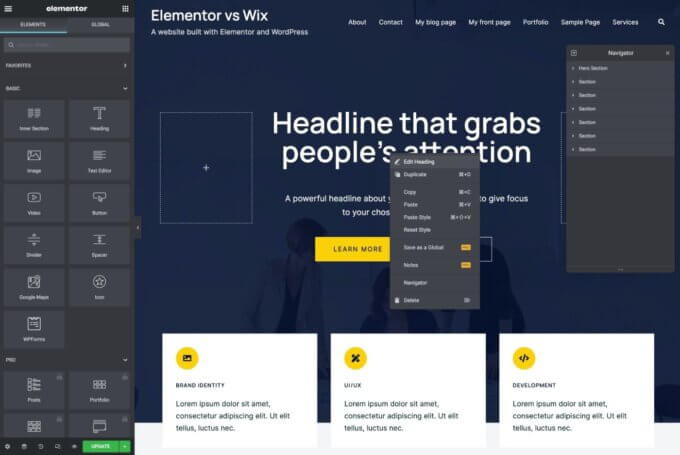
예를 들어 디자인에 버튼을 추가하려면 버튼 위젯 위로 드래그합니다. 그런 다음 사이드바에서 버튼 설정을 사용자 지정할 수 있습니다.
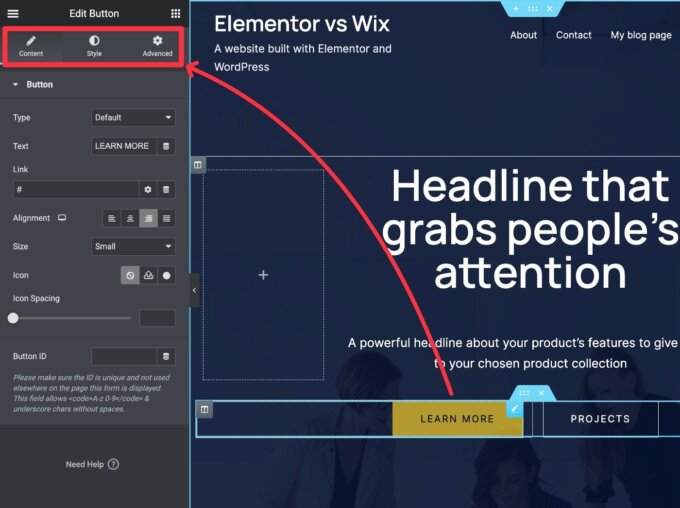
모든 Elementor 디자인은 기본적으로 반응합니다. 그러나 더 많은 제어가 필요한 경우 반응형 미리보기 모드를 활성화하고 해당 뷰포트에만 적용되는 디자인 변경을 수행할 수 있습니다.
예를 들어 모바일 방문자의 글꼴 크기를 변경하거나 특정 요소를 숨길 수 있습니다.
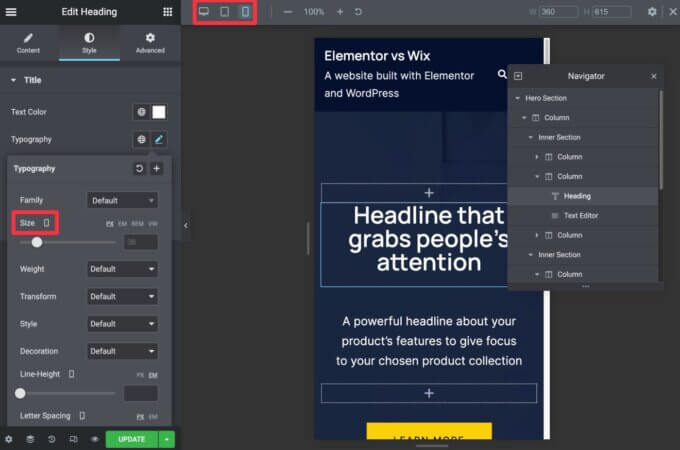
한 가지 좋은 점은 Elementor가 태블릿 편집 모드도 제공하고 사용자 지정 반응 중단점을 생성할 수 있는 반면 Wix는 데스크톱 및 스마트폰 편집 모드만 제공한다는 것입니다.

실제로 보고 싶다면 인터페이스를 소개하는 Elementor 팀의 비디오가 있습니다.
Wix 에디터
Wix 편집기는 디자인 요소를 제어할 수 있는 다양한 옵션과 함께 전체 너비의 디자인 미리보기를 제공합니다.
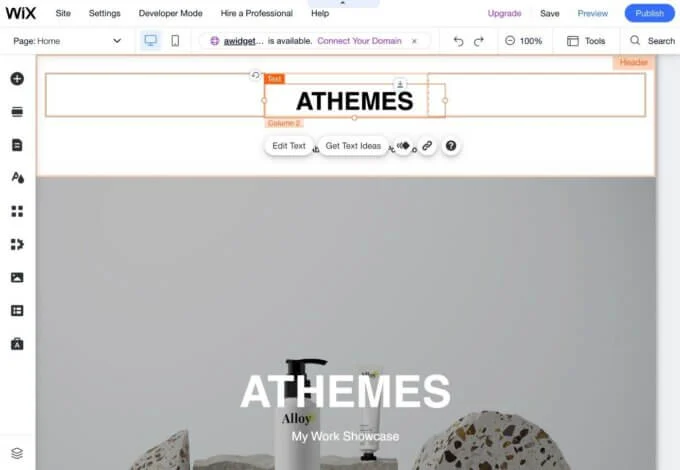
더하기 아이콘을 클릭하여 새 요소를 추가할 수 있습니다.
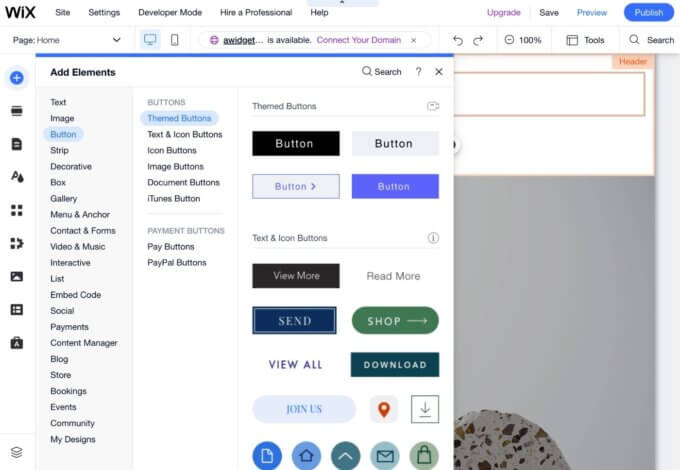
요소를 선택하고 편집 버튼을 클릭하여 팝업에서 해당 설정에 액세스할 수도 있습니다.
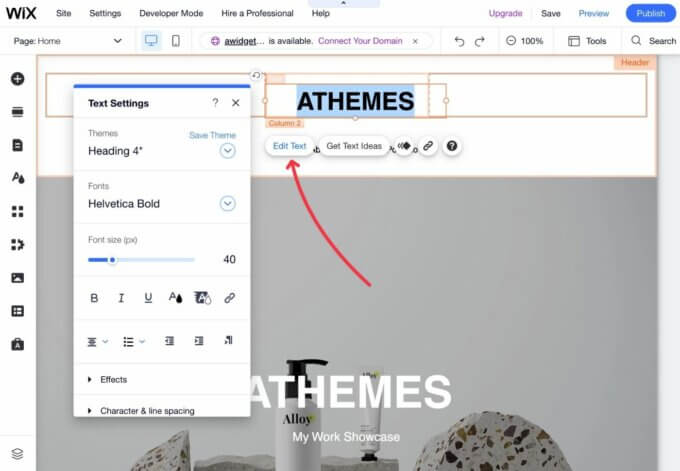
요소를 이동하려면 끌어서 놓기를 사용할 수 있습니다. 미리 설정된 행/열 그리드 내에서만 드래그 앤 드롭할 수 있는 Elementor와 달리 Wix는 요소를 그리드 외부로 이동할 수 있는 자유 형식 드래그 앤 드롭을 제공합니다.
그러나 Wix 눈금선 외부로 요소를 이동하면 다른 장치(예: 스마트폰)에서 제대로 작동하지 않을 수 있으므로 드문 경우에만 이 작업을 수행하는 것이 좋습니다.
반응형 디자인에 대해 Wix는 데스크톱 버전에 영향을 주지 않고 사이트의 모바일 디자인을 제어할 수 있는 별도의 모바일 편집기를 제공합니다.
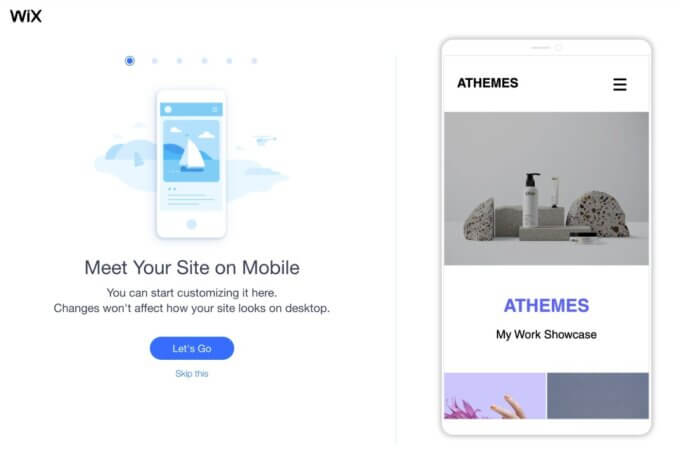
실제 작동을 확인하려면 Wix의 공식 YouTube 동영상을 확인하세요.
Elementor 및 Wix의 블로그 작성 옵션
사이트의 핵심 페이지를 디자인할 때 위의 비주얼 디자이너를 사용하게 됩니다.
그러나 블로그 콘텐츠를 작성할 때는 별도의 텍스트 편집기를 사용하게 됩니다.
Elementor 블로그 작성 옵션
Elementor 기능 대신 블로그 콘텐츠에 기본 WordPress 편집기를 사용하는 것이 좋습니다. WordPress는 블로그 게시물에 디자인 요소와 기본 서식을 쉽게 추가할 수 있는 블록 기반 편집기를 제공합니다. 텍스트를 추가하려면 다른 텍스트 편집기처럼 클릭하고 입력하면 됩니다.
이미지, 비디오, 버튼 및 기타 요소를 추가하려면 해당 블록을 삽입하기만 하면 됩니다. 마찬가지로 블록을 사용하여 다중 열 레이아웃을 설정하거나 다른 간단한 형식 선택을 할 수 있습니다.
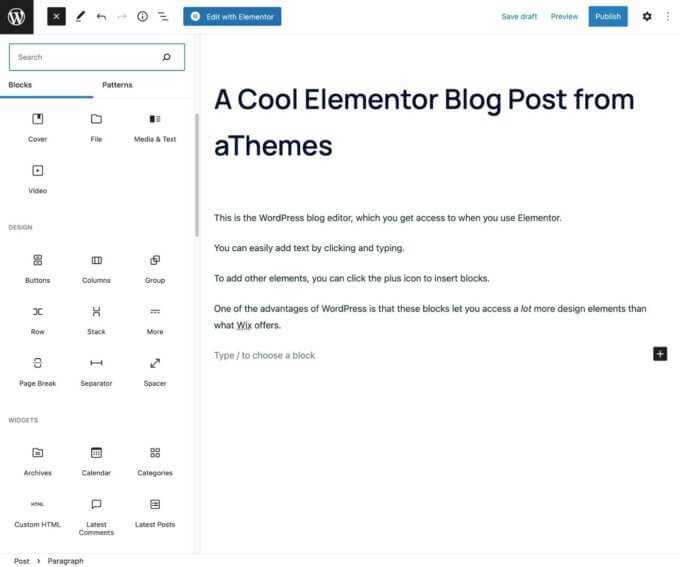
WordPress 편집기에 제한이 있다고 생각되면 버튼 클릭만으로 전체 Elementor 인터페이스를 시작할 수도 있습니다.
Wix 블로그 작성 옵션
Wix는 블로그 게시물을 위한 별도의 텍스트 편집기도 제공합니다. WordPress와 비교할 때 Wix 블로그 편집기는 기본적인 블로깅 기능은 있지만 매우 제한적입니다.
텍스트, 이미지 및 버튼과 같은 간단한 요소를 추가하는 것은 충분히 쉽지만 할 수 있는 거의 모든 작업입니다.
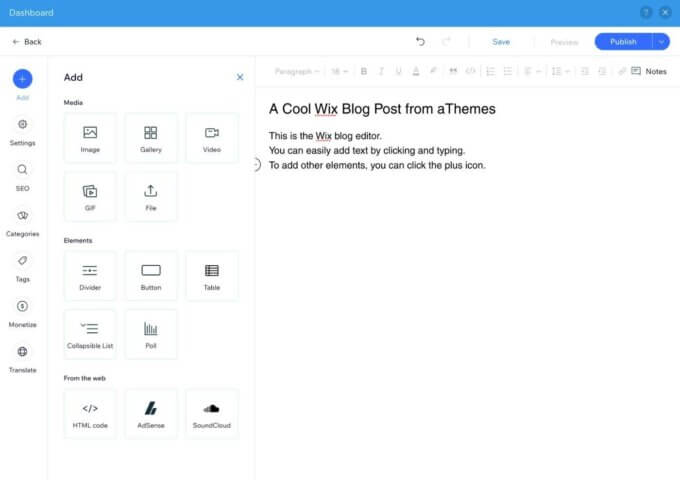
전반적으로 WordPress 편집기는 긴 형식의 텍스트 콘텐츠와 관련하여 Wix 편집기보다 우수하므로 진지한 작가와 블로거는 Elementor 및 WordPress를 사용하는 것을 선호할 수 있습니다.
확장 및 타사 통합
Elementor와 Wix 모두 웹사이트 구축에 필요한 모든 핵심 기능을 제공하지만 특정 기능으로 사이트를 확장하려는 상황이 있을 수 있습니다.
이러한 기능은 사이트에서 고유한 사용 사례(예: 약속 예약)를 처리하거나 타사 서비스와 통합(예: 고객 관계 관리 도구에 연결)하기 위한 것일 수 있습니다.
일반적으로 Elementor는 수만 개의 플러그인을 제공하는 전체 WordPress 플러그인 생태계를 활용할 수 있기 때문에 여기에서 훨씬 더 많은 유연성을 제공합니다.
몇 가지 예를 보려면 최고의 WordPress 플러그인 컬렉션을 확인하거나 WordPress.org에서 55,000개 이상의 무료 플러그인을 모두 검색할 수 있습니다.
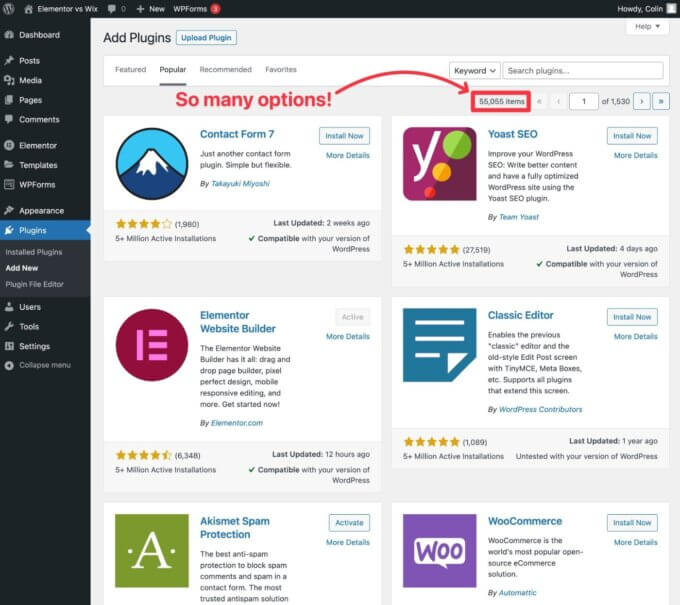
Wix에는 공식 및 타사 앱으로 Wix 사이트를 확장할 수 있는 App Marketplace가 있습니다.
그러나 250개 이상의 앱만 제공하므로 Elementor 및 WordPress에서 얻을 수 있는 것과는 거리가 멀습니다.
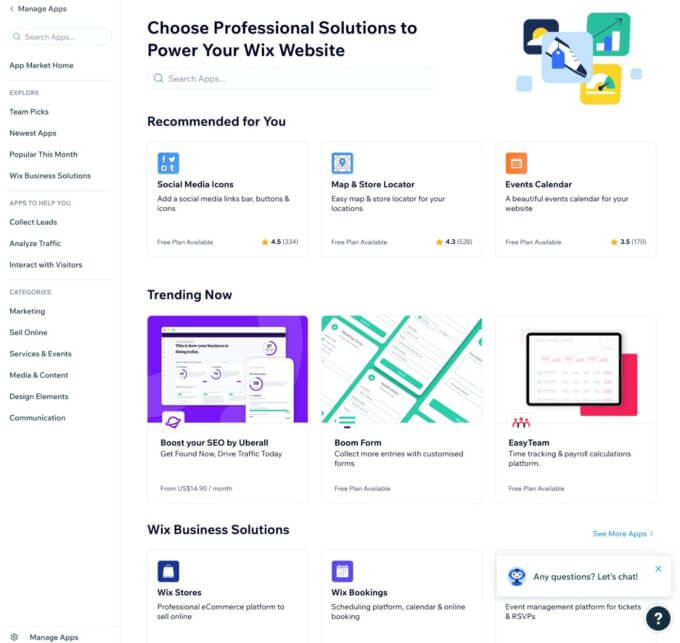
타사 코드 포함(예: 실시간 채팅 서비스 추가)을 사용하여 Wix에 더 많은 통합을 추가할 수 있지만 WordPress의 경우에도 마찬가지이므로 Wix는 이점을 얻지 못합니다.
Elementor 및 Wix의 SEO 옵션
귀하의 사이트가 Google 및 기타 검색 엔진의 최상위 순위에 오르기를 원한다면 필수 검색 엔진 최적화(SEO) 기능에 액세스할 수 있어야 합니다.
두 도구 모두 필수 SEO 도구를 제공하지만 WordPress와 Elementor는 모든 WordPress SEO 플러그인을 사용할 수 있기 때문에 고급 SEO 전략을 구현할 때 좀 더 유연하게 사용할 수 있습니다.
이를 통해 내부 링크 제안, 내부 링크 추적, 키워드 추적 등과 같은 Elementor의 고급 도구에 액세스할 수 있습니다.
다음은 Yoast SEO 플러그인을 사용할 때 Elementor에 대한 기본 SEO 설정의 예입니다.
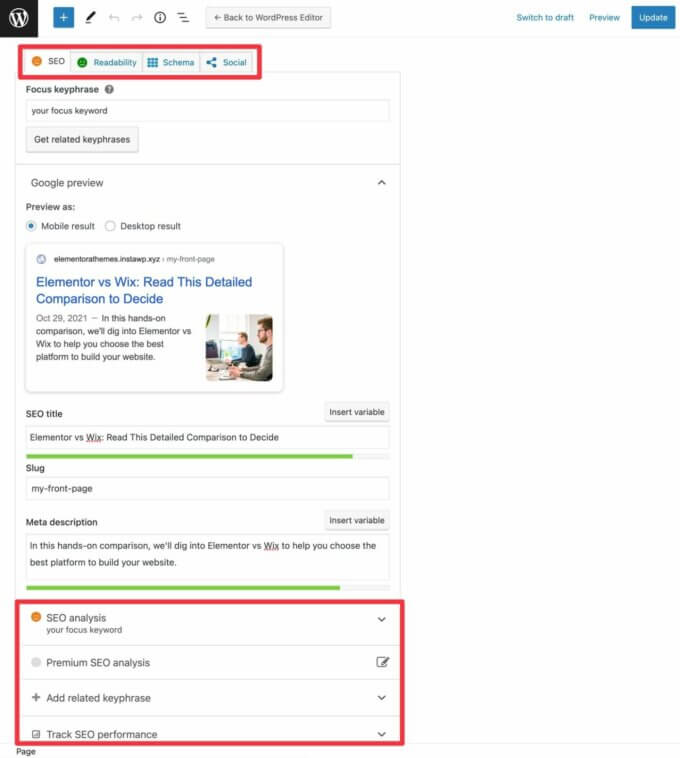
다음은 Wix의 기본 SEO 설정 예시입니다.
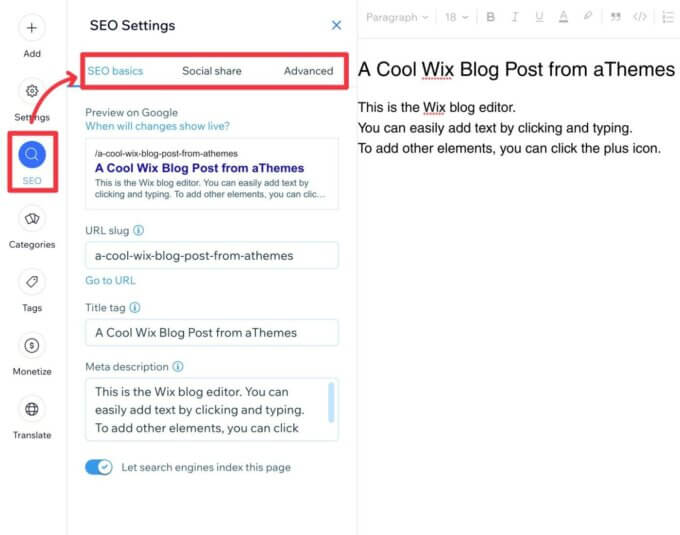
더 많은 기능을 추가하는 데 사용할 수 있는 작은 Wix SEO 앱 모음이 있습니다. 그러나 이러한 앱은 여전히 WordPress SEO 플러그인과 일치하지 않으며 일부는 상당히 비쌀 수 있지만 대부분의 Elementor 사용자는 무료 SEO 플러그인으로 괜찮을 것입니다.
그러나 대부분의 사람들이 필요로 하는 핵심 SEO 기능에 관해서는 큰 차이를 느끼지 못할 것입니다. 숙련된 SEO가 Elementor로 구축된 사이트의 유연성을 높이 평가할 수 있는 고급 기능에만 있습니다.
Elementor 및 Wix를 사용한 성능 최적화
사이트 로드 속도는 인간 방문자에게 좋은 경험을 제공하고 검색 엔진 순위를 최적화하는 데 중요합니다(Google은 순위 신호 중 하나로 Core Web Vitals 메트릭을 사용하므로).
전반적으로 Wix는 성능을 개선하기 위해 노력하고 있지만 Elementor와 WordPress는 사이트 속도를 높일 수 있는 더 많은 옵션을 제공합니다.
이러한 옵션을 잘 사용하면 Elementor를 사용하여 더 빠른 로딩 사이트를 만들 수 있습니다(Elementor Cloud가 가장 빠른 WordPress 호스팅 서비스가 아니기 때문에 최상의 성능을 얻으려면 자체 웹 호스팅을 구입해야 할 수도 있음).
그러나 최적화 모범 사례를 구현하지 않으면 Elementor 사이트가 매우 느리게 로드될 수 있습니다.
따라서 Elementor 사이트가 Wix를 능가하도록 하려면(또는 개발자를 고용하여) Elementor와 WordPress가 제공하는 옵션을 활용해야 합니다.
Elementor 및 Wix의 전자상거래 기능
Elementor와 Wix 모두 전자 상거래 상점 생성을 지원합니다.
일반적으로 Wix는 전자 상거래를 시작하는 더 간단한 방법을 제공합니다. 기본 상점의 경우 이러한 단순성이 큰 이점이 될 수 있습니다.
그러나 Elementor는 전자 상거래 상점을 구성할 때 더 유연하므로 더 복잡한 상점에 더 나은 옵션이 될 수 있습니다.
엘리멘터 전자상거래
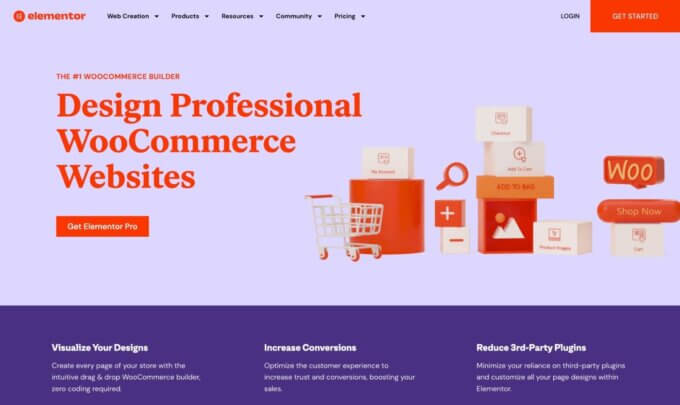
Elementor를 사용하면 WooCommerce 또는 다른 WordPress 전자 상거래 플러그인 중 하나를 사용하여 전자 상거래 기능을 추가할 수 있습니다.
따라서 Elementor 자체 에는 전자 상거래 기능이 없습니다. 다른 WordPress 플러그인에 의존하고 있습니다.
즉, Elementor는 WooCommerce 전용 Elementor WooCommerce Builder 기능 덕분에 Elementor의 시각적 편집기를 사용하여 매장의 모든 부분을 디자인할 수 있는 WooCommerce와 깊은 호환성을 제공합니다.
WooCommerce 작동 방식에 대해 자세히 알아보려면 WordPress 전자 상거래 상점을 만드는 방법에 대한 전체 가이드를 확인하십시오.
Wix 전자 상거래
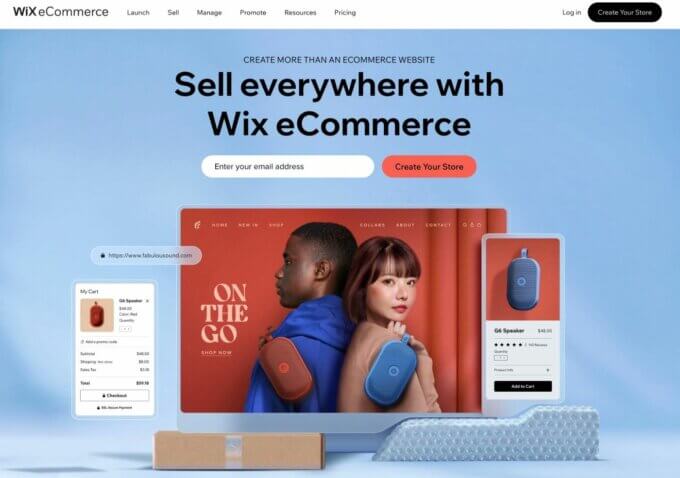
Wix를 사용하면 전자 상거래 기능이 공식 Shop 앱을 통해 핵심 Wix 플랫폼에 내장됩니다(청구 요금제가 지원하는 한 — 다음에 자세히 설명).
타사 도구에 의존할 필요가 없기 때문에 Wix에서 전자 상거래를 시작하는 것이 훨씬 간단합니다. 이는 일부 제품(예: 상품 매장)을 판매하는 간단한 방법을 원하는 경우 매력적일 수 있습니다.
Wix 대시보드에서 제품을 쉽게 설정할 수 있습니다. 그런 다음 Wix는 SaaS 도구이기 때문에 상점 보안 및 결제 처리와 같은 모든 중요한 기술 세부 사항을 처리합니다.
Elementor 대 Wix 가격
Wix와 Elementor 가격을 비교하는 것은 Elementor가 Wix보다 가격 변동이 더 크기 때문에 약간 까다로울 수 있습니다.
Wix를 사용하면 정액 요금만 지불하므로 처음부터 사이트 비용을 정확히 알 수 있습니다.
Elementor에서 지불하는 가격은 Elementor/WordPress 사이트를 구축하는 방법, 즉 Elementor Cloud를 사용하는지 아니면 자체 호스팅을 구매하는지에 따라 다릅니다.
기본적이지만 완벽하게 작동하는 각각의 사이트를 만드는 연간 비용은 다음과 같습니다.
- 엘리멘터 클라우드 – $99
- Wix 무제한 요금제 – $150
Wix에는 더 저렴한 요금제가 있지만 상당히 제한적입니다. 또한 전자 상거래 지원을 위해 더 많은 비용을 지불해야 합니다.
전반적으로 Elementor Cloud 서비스를 사용하는 한 Elementor가 작동하는 사이트를 만드는 더 저렴한 방법을 제공한다는 것을 알 수 있습니다.
그러나 Elementor용 자체 웹 호스팅 구매를 선호하는 경우 Wix보다 더 많은 비용을 지불하게 될 수 있습니다.
호스팅 비용이 더 비쌀 뿐만 아니라 고급 기능에 액세스하려면 별도의 Elementor Pro 라이선스를 구입해야 합니다(Elementor Cloud를 사용하는 경우 Elementor Pro의 기능은 추가 비용 없이 포함됨).
Elementor 및 Wix 확장 프로그램 가격
핵심 웹사이트 소프트웨어 자체 외에 다른 가격 변수는 사이트에 추가하는 확장입니다.
Elementor와 Wix 모두 무료 플러그인/앱과 유료 확장 프로그램이 있습니다.
일반적으로 WordPress의 확장 프로그램은 대부분의 WordPress 플러그인이 제품 업데이트에 대한 선택적 갱신과 함께 평생 가격을 사용하기 때문에 더 저렴합니다. 반대로 대부분의 프리미엄 Wix 앱은 반복 SaaS 결제를 사용하므로 결제를 중단하면 기능에 대한 액세스 권한을 잃게 됩니다.
Elementor 또는 Wix를 사용해야 합니까?
전반적으로 이 비교는 실제로 Wix와 "Elementor + WordPress" 간의 비교입니다.
Elementor는 그 자체로 매우 강력한 디자인 도구이지만 WordPress 기반에서 분리하는 것은 불가능합니다. WordPress는 Elementor를 능가하는 많은 추가 이점을 제공하기 때문에 일반적으로 좋습니다.
그런 이유로 Elementor가 대부분의 사람들에게 더 나은 선택이라고 생각합니다.
Elementor는 많은 사람들을 Wix로 끌어들이는 시각적이고 코드 없는 디자인 경험을 제공하며, WordPress 재단은 원하는 경우 WordPress의 완전한 유연성에 대한 액세스를 제공합니다.
또한 새로운 Elementor Cloud 서비스 덕분에 Elementor는 Wix를 사용하는 것만큼 간단한 설정/유지 관리 프로세스를 제공할 수 있습니다.
WordPress를 직접 설정한다는 생각에 압도당하는 경우 모든 것을 매우 간단하게 만들어주는 Elementor Cloud를 사용하는 것이 좋습니다.
반면에 Wix는 웹 사이트를 만드는 가장 간단한 방법을 원하고 그 단순성을 달성하기 위해 유연성을 희생해도 괜찮은 경우 좋은 옵션이 될 수 있습니다. 그러나 대부분의 사람들에게 Elementor는 단순성과 유연성 사이에서 더 나은 균형을 유지합니다.
오늘 귀하의 웹사이트를 만드십시오
이것으로 웹 사이트를 만들기 위한 Wix와 Elementor에 대한 생각을 마무리합니다.
두 도구 모두 작업을 완료하는 데 도움이 될 수 있습니다. 필요에 따라 올바른 도구를 선택하면 됩니다.
Wix가 다른 인기 있는 디자인 도구와 어떻게 비교되는지 확인하려면 자세한 Wix와 Webflow 비교를 참조하세요. 또는 더 많은 옵션을 보려면 최고의 Elementor 대안이 포함된 게시물도 있습니다.
Elementor와 Wix 중에서 선택하는 것에 대해 여전히 질문이 있습니까? 댓글로 알려주세요!
